第二单元原理图库操作.docx
《第二单元原理图库操作.docx》由会员分享,可在线阅读,更多相关《第二单元原理图库操作.docx(15页珍藏版)》请在冰点文库上搜索。
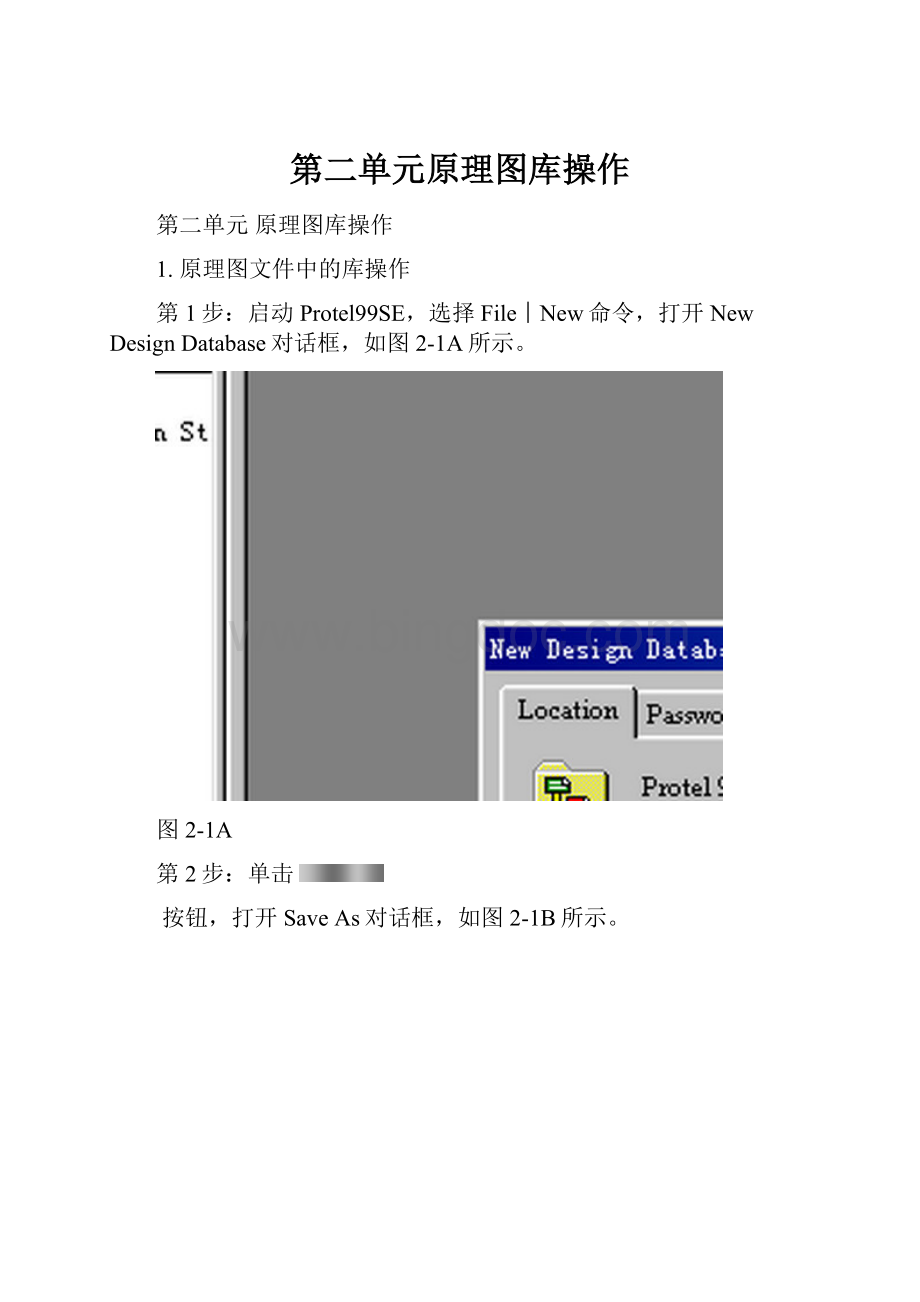
第二单元原理图库操作
第二单元原理图库操作
1.原理图文件中的库操作
第1步:
启动Protel99SE,选择File︱New命令,打开NewDesignDatabase对话框,如图2-1A所示。
图2-1A
第2步:
单击
按钮,打开SaveAs对话框,如图2-1B所示。
如图2-1B
第3步:
首先在“保存在”下拉列表中选择并进入到用户文件夹中。
然后单击
按钮,打开DDB编辑环境,如图2-1C所示。
第4步:
选择File︱New命令,打开NewDocument对话框,如图2-1D所示。
图2-1C
图2-1D
第5步:
在图2-1C中创建一个原理图文件,默认名为Sheet1.sch,如图2-1E所示,有2种方法。
方法1:
双击图2-1D中的SchematicDocument图标。
方法2:
双击图2-1D中的SchematicDocument图标,再单击
按钮。
图2-1E
第6步:
在图2-1E中,修改原理图文件名,有2种方法。
方法1:
单击Sheet1.sch图标,选择Edit︱Rename命令。
在原理图默认名上直接输入X2-01A.sch。
方法2:
右击Sheet1.sch图标,打开快捷菜单,选择Rename选项。
在原理图默认名上直接输入X2-01A.sch。
最终效果如图2-1F所示。
图2-1F
第7步:
双击新建的X2-01A.sch图标,进入原理图编辑环境,如图2-1G所示。
图2-1G
第8步:
单击库文件列表区中的
按钮,打开ChangeLibraryFileList对话框,如图2-1H所示。
图2-1H
第9步:
在图2-1H的“搜寻”下拉列表中选择Protel99SE安装目录﹨DesignExploer99SE﹨Library﹨Sch,打开原理图库文件夹。
第10步:
要向对话框中的SelectedFiles列表添加库文件,有2种方法。
方法1:
在“搜寻”选项区域的文件列表中双击AMDAnalog原理图库文件。
方法2:
在“搜寻”选项区域的文件列表中单击AMDAnalog原理图库文件,再单击对话框中的
按钮。
第11步:
参照第10步的操作方法,把AlteraMemory和AnalogDevices两个库文件也添加到对话框的SelectedFiles列表中,如图2-1I所示。
最终效果如图2-1J所示,单击
按钮,退回原理图编辑环境。
图2-1I图-1J
第12步:
在库文件列表区中单击子库AMDAnalogTimerCircuit.lib。
把该子库中的元件AM2942/B3A(28)添加加到原理图中,有2种方法。
方法1:
在库元件列表区中单击该元件,再单击该区域中的
按钮,拖动鼠标到原理图中的适当位置单击一下。
方法2:
在库元件列表区中双击该元件,拖动鼠标到原理图中的适当位置单击一下。
最终效果如图2-1K所示。
第13步:
参照第7步的操作方法,把子库AlteraEPROM.lib中的元件EPC1PC8(8)和子库AnalogDevicesBufferVoltageFollower.lib中的元件AD8079AR(8)也添加到原理图中。
最终效果如图2-1L所示。
第14步:
双击元件AM2942/B3A(28)的默认名U?
(如图2-1L所示),打开PartDesignator对话框,如图2-1M所示。
第15步:
在Text文本框中输入IC1,再单击
按钮,将元件AM2942/B3A(28)
命名为IC1。
图2-1K
图2-1L
第16步:
参照第14步和第15步的操作方法,把元件EPC1PC8(8)和AD8079AR(8)依次命名为IC2和IC3A。
最终效果如图2-1N所示。
第17步:
单击工具栏上的图标
或选择File︱Save命令,保存原理图文件。
第18步:
在图2-1F中,单击X2-01A.SCH文件图标,选择File︱Export命令,打开ExportDocument对话框,如图2-1O所示。
第19步:
在图2-1O中,单击
按钮,把文件导出到用户文件夹中。
图2-1M
图2-1N
图2-1O
2.库文件中的库操作
第20步:
在DDB编辑环境中,选择File︱New命令,如图2-1C所示,打开NewDocument对话框,如图2-1D所示。
第21步:
在该对话框中创建一个原理图库文件,有两种方法。
方法1:
单击SchematicLibraryDocument图标,再单击
按钮。
方法2:
双击SchematicLibraryDocument图标,。
新建的原理图文件默认名为Schlib1.lib。
最终效果如图2-1P所示。
图2-1P
第22步:
在图2-1P中,右击Schlib1.lib,打开快捷菜单,选择Close选项,关闭当前的原理图库文件编辑环境。
参照第6步和第7步的操作方法,把原理图库文件Schlib1.lib重新命名为X2-01B.lib,再打开其编辑环境。
第23步:
在原理图库文件X2-01B.lib的编辑环境中,打开NewComponentName对话框,如图2-1Q所示,有两种方法。
方法1:
选择Tools︱NewComponent命令。
方法2:
单击绘图工具栏上的图标
,如图2-1R所示。
第24步:
在NewComponentName对话框中,直接在文本框中输入AT24C02,再单击
按钮,最终效果如图2-1S所示。
第25步:
单击图2-1S中的元件名AT24C02,再单击绘图工具栏上的图标
,如图2-1R所示。
拖动鼠标到元件编辑区的右下区域中,在适当位置单击一下,使巨型封装的左上角的
起始位置确定在十字交叉点上,继续拖动鼠标到适当位置再单击一下,确定巨型封装的右下角终止位置,最后右击一下任意位置,最终效果如图2-1T所示。
图2-1Q图-1R
图2-1S图2-1T
第26步:
单击绘图工具栏上的图标
,如图2-1R所示。
拖动鼠标到矩形封装之外的区域,如图2-1T所示。
在不同的位置单击8下,最后右击一下任意位置,准备给矩形封装添加8个管脚,最终效果如图2-1U所示。
图2-1U
第27步:
双击其中一个管脚,打开Pin对话框,如图2-1V所示。
第28步:
在Name文本框中输入A0,在Number文本框中输入1。
单击
按钮,退出对话框。
第29步:
参照第27步和第28步的操作方法,设置其他7个管脚的名称和序号。
最终效果如图2-1W所示。
第30步:
把序号为5、6、7、8的4个管脚直接拖动到矩形封装右侧的适当位置。
最终效果如图2-1X所示。
图2-1V图2-1W
图2-1X图2-1Y
第31步:
参照第27步的操作方法,打开应放在矩形封装左侧的管脚的Pin对话框,如图2-1V所示。
在Orientation下拉列表中选择180Degrees选项,设置旋转角度为180°,再拖动到矩形封装左侧的适当位置,最终效果如图2-1Y。
第32步:
参照第17步~第19步的操作方法,将操作结果保存到用户文件夹中。